
Talaan ng mga Nilalaman:
- May -akda John Day [email protected].
- Public 2024-01-30 13:12.
- Huling binago 2025-01-23 15:13.
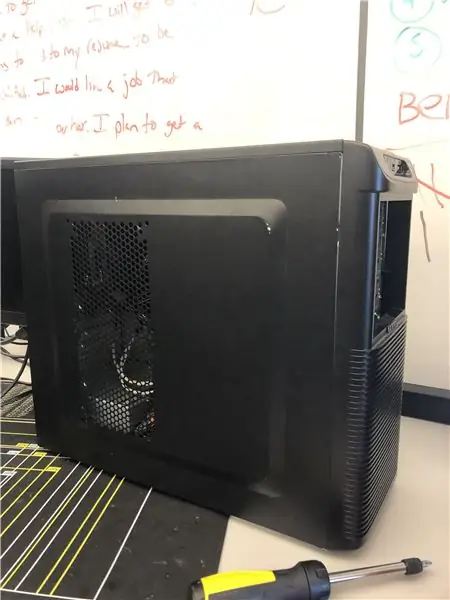
Sa tutorial na ito Ipapakita namin sa iyo ng aking kasosyo kung paano pagsamahin ang isang PC. Ang mga pangunahing sangkap ay nakalista sa ibaba.
Mga gamit
Motherboard
GPU
CPU
Heatsink
HDD
Power Supply
Hakbang 1: Hakbang 1: CPU


I-plug in ang CPU. Hanapin ang ginupit na tatsulok sa socket ng CPU at itugma ang gintong tatsulok sa CPU sa ginupit na tatsulok sa socket at dapat itong mag-slide pakanan nang walang kinakailangang puwersa.
Hakbang 2: Hakbang 2: Heat Sink at Thermal Paste

Maglagay ng ilang thermal paste na kasing laki ng isang butil ng bigas. Ilagay ang heat sink sa mga braket at sa tuktok ng CPU at suriin na ito ay lubusang na-secure
Hakbang 3: Hakbang 3: RAM

Hanapin ang mga puwang ng ram sa iyong motherboard, itugma ang mga notch upang ang ram ay pumasok, maglagay ng light pressure hanggang sa marinig / makita mo ang mga notch sa gilid na mag-click sa lugar.
Hakbang 4: Hakbang 4: Mga Standoff


Ang tornilyo sa mga standoff sa kaso, i-line up ang mga butas sa motherboard na may mga standoff konektor sa kaso, i-tornilyo sa mga standoff screws.
Hakbang 5: Hakbang 5: GPU

Hanapin ang puwang ng pagpapalawak ng PCIex16 at i-plug ang GPU sa socket ng PCIex16 at i-secure ito sa kaso gamit ang tornilyo sa bundok.
Hakbang 6: Imbakan (HDD / SSD)
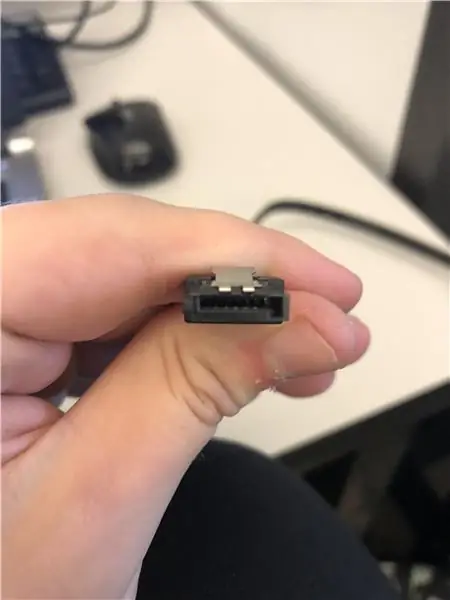
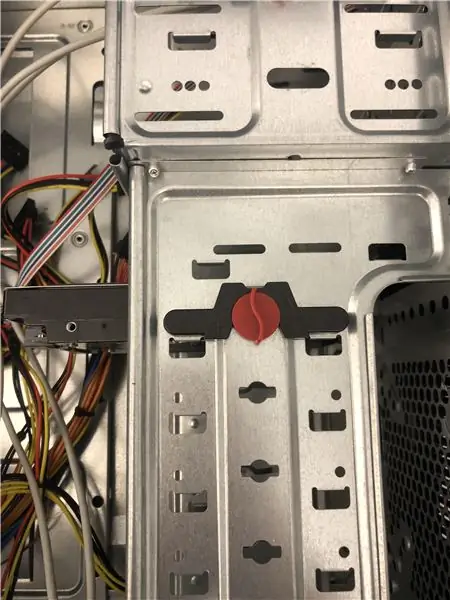
Ilagay ang Storage device sa puwang / bay at ilagay ang konektor sa i-twist ang lock upang matiyak na maayos itong na-secure. I-plug ang mga SATA cable sa storage device at sa mga SATA port. Hanapin ang SATA Power cable sa power supply at isaksak iyon sa storage device. (lahat ng mga SATA cable ay naka-key sa hugis ng isang L)
Hakbang 7: Case Fan


Hanapin ang mounting slot para sa iyong case fan, hawakan ito sa lugar at i-tornilyo ang fan sa lugar. I-plug ang cable sa slot na may label na SYS_Fan
Hakbang 8: Mga Konektor sa Front Panel
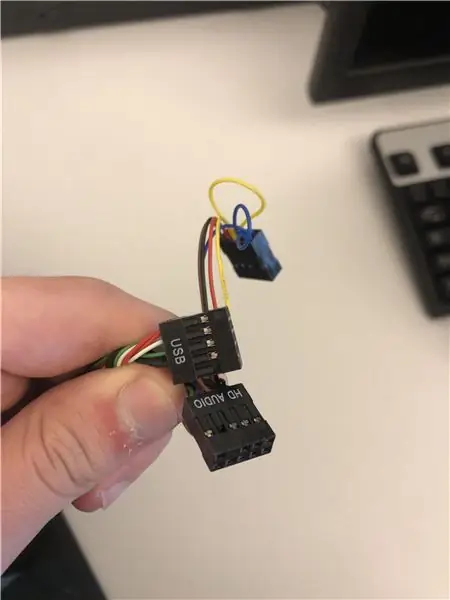
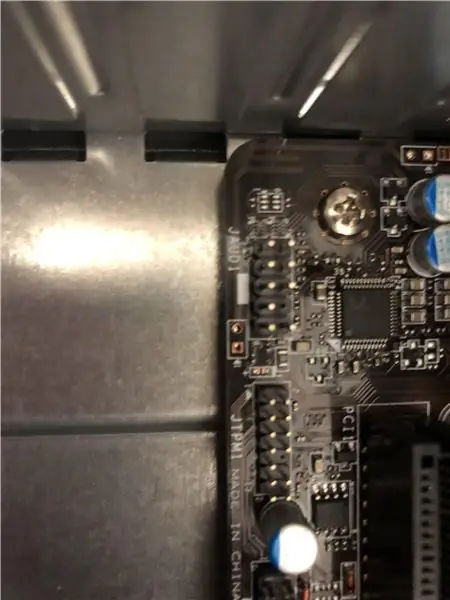
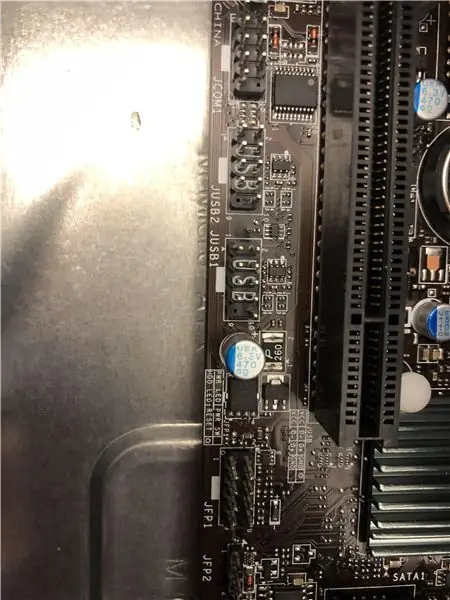
Isaksak ang mga konektor sa harap ng panel sa mga puwang na may label na JUSB1, JUSB2 at JFP1. Kung mayroon kang isang POST speaker dapat itong mag-plug sa slot ng JFP2.
Hakbang 9: Side Panel

Panghuli ilagay ang gilid na panel dito dapat lamang dumulas sa lugar at mai-lock in, ilagay ang mga tornilyo sa gilid ng panel at nakabuo ka ng isang PC.
Inirerekumendang:
Paano Bumuo ng isang Gaming o Pangunahing Computer (Lahat ng Mga Bahagi): 13 Mga Hakbang

Paano Bumuo ng isang Gaming o Batayang Computer (Lahat ng Mga Bahagi): Kaya nais mong malaman kung paano bumuo ng isang computer? Sa mga Instructionable na ito ay tuturuan kita kung paano bumuo ng isang pangunahing computer sa desktop. Narito ang mga kinakailangang bahagi: PC Case Motherboard (Tiyaking PGA ito kung AMD at LGA kung Intel) CPU Cooler Case Fans Pow
Paano Bumuo ng isang 8x8x8 LED Cube at Kontrolin Ito Sa Isang Arduino: 7 Mga Hakbang (na may Mga Larawan)

Paano Bumuo ng isang 8x8x8 LED Cube at Kontrolin Ito Sa isang Arduino: Ene 2020 edit: Aalisin ko ito kung sakaling may nais na gamitin ito upang makabuo ng mga ideya, ngunit wala nang anumang punto sa pagbuo ng isang kubo batay sa mga tagubiling ito. Ang mga LED driver IC ay hindi na ginawa, at ang parehong mga sketch ay isinulat sa lumang bersyon
Paano Bumuo ng isang CubeSat Sa Isang Arduino Sa Isang Arducam: 9 Mga Hakbang

Paano Bumuo ng isang CubeSat Gamit ang isang Arduino Na May isang Arducam: Sa unang larawan, mayroon kaming isang Arduino at ito ay tinatawag na " Arduino Uno. &Quot; Sa pangalawang larawan, mayroon kaming isang Arducam, at tinawag itong " Arducam OV2640 2MP mini. &Quot; Kasama ang pangalawang larawan, may mga materyales na kakailanganin mo upang
Paglilinis ng ika-1 o Ika-2 na Henerasyon Roomba: 8 Hakbang

Paglilinis ng isang 1st o 2nd Generation Roomba: Ang isang malinis na robot ay isang masayang robot
Paano Bumuo ng isang Guitar Speaker Box o Bumuo ng Dalawang para sa Iyong Stereo .: 17 Mga Hakbang (na may Mga Larawan)

Paano Bumuo ng isang Guitar Speaker Box o Bumuo ng Dalawang para sa Iyong Stereo .: Nais kong isang bagong speaker ng gitara na pumunta sa tubo na itinatayo ko. Ang tagapagsalita ay mananatili sa aking tindahan kaya't hindi ito kailangang maging anumang espesyal. Ang takip ng Tolex ay maaaring napakadaling masira kaya't sinabog ko lang ang itim sa labas pagkatapos ng isang magaan na buhangin
